So deaktivieren Sie Benachrichtigungen auf Android
Es ist ein schneller Vorgang, um Android-Push-Benachrichtigungen zu deaktivieren und Benachrichtigungsinhalte von Ihrem Sperrbildschirm zu entfernen. Sie können dies pro App tun, sodass Sie lästige Apps stummschalten können, ohne Warnungen von nützlicheren Apps zu stoppen.
Diese Anweisungen gelten für Android 10, Android 9.0 Pie und Android 8.0 Oreo. Einige Geräte haben möglicherweise etwas andere Menüs.
So deaktivieren Sie Benachrichtigungen für einzelne Apps
Wenn Sie genau wissen, für welche Apps Sie Benachrichtigungen deaktivieren möchten, ist der Vorgang unkompliziert, es gibt jedoch zwei mögliche Methoden.
Um zu beginnen, suchen Sie die App auf dem Startbildschirm Ihres Geräts oder in der App-Schublade. Wenn Sie die App gefunden haben, gehen Sie wie folgt vor:
Tippen und halten Sie das Symbol der App, die Sie blockieren möchten, bis ein Popup-Menü angezeigt wird.
Tippen Sie im Popup-Menü auf App-Info oder das Informationssymbol (ein "ich"innerhalb eines Kreises).
-
Tippen Sie entweder auf Benachrichtigungen oder App-Benachrichtigungen.
Tippen Sie alternativ auf Einstellungen > Apps & Benachrichtigungen, und tippen Sie dann auf das App-Symbol.
-
Auf dieser letzten Seite sehen Sie die verfügbaren Benachrichtigungsoptionen für die App. Tippen Sie auf die Zeige Benachrichtigungen Schalten Sie oben auf der Seite um, um alle Benachrichtigungen zu deaktivieren, oder tippen Sie auf einzelne Benachrichtigungstypen, um sie zu deaktivieren.
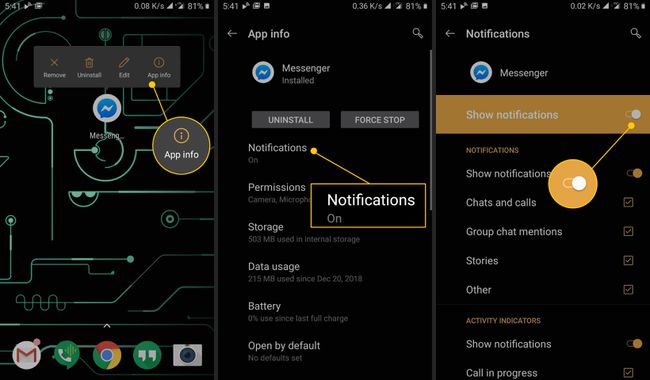
So stoppen Sie Benachrichtigungen von Apps, die Sie nicht identifizieren können
Wenn Sie häufig Benachrichtigungen erhalten, aber Schwierigkeiten haben, herauszufinden, welche App sie sendet, müssen Sie warten, bis eine der beleidigenden Warnungen angezeigt wird.
In diesem Fall könnte die App Werbung als Benachrichtigung senden, die keine klare Verbindung zur App herstellt. Wenn eine angezeigt wird, gehen Sie folgendermaßen vor:
Ziehen Sie vom oberen Bildschirmrand nach unten, um die Dropdown-Liste für Benachrichtigungen zu öffnen.
Tippen und halten Sie die Benachrichtigung, die Sie deaktivieren möchten.
Wischen Sie, während Sie weiter halten, leicht nach links, aber nicht weit genug, um es zu entfernen.
Tippen Sie auf die Ausrüstung angezeigtes Symbol.
-
Schalten Sie die Benachrichtigung aus.
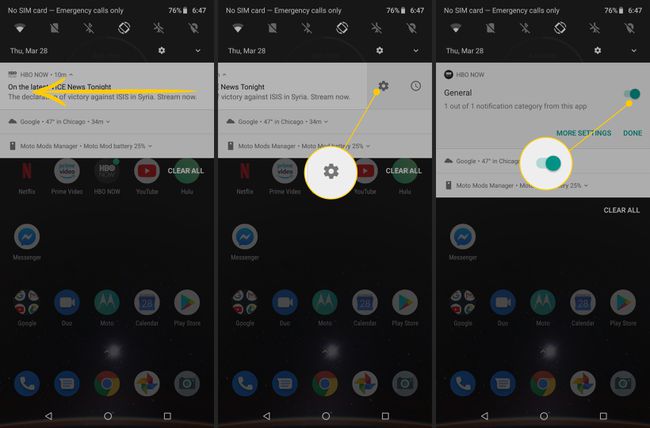
Um sicherzustellen, dass alle Benachrichtigungstypen von der App blockiert werden, tippen Sie auf Mehr Einstellungen um alle Benachrichtigungsoptionen der App anzuzeigen.
Schalten Sie von hier aus alle Benachrichtigungen aus oder schalten Sie nur die Benachrichtigungstypen aus, die Sie nicht mehr erhalten möchten.
So deaktivieren Sie die Sperrbildschirmbenachrichtigungen
Wenn Sie weiterhin Benachrichtigungen von Ihren Apps erhalten möchten, aber verhindern möchten, dass sie auf dem Sperrbildschirm Ihres Geräts angezeigt werden, ähnelt der Vorgang dem Deaktivieren der Benachrichtigungen einer App.
Gehe zu Einstellungen > Apps & Benachrichtigungen.
-
Scrolle nach unten und tippe auf Benachrichtigungen > Auf dem Sperrbildschirm.
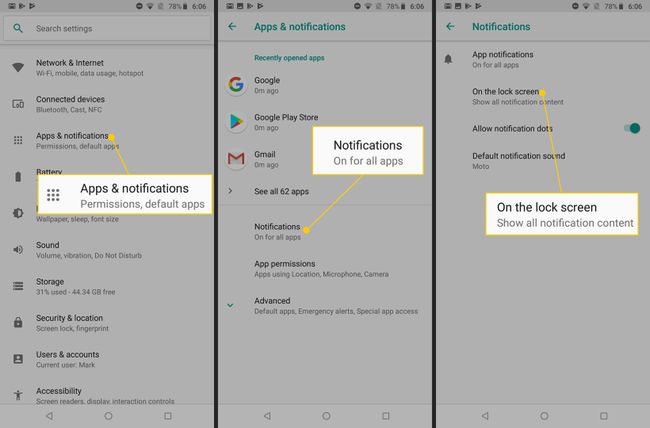
Zapfhahn Benachrichtigungen gar nicht anzeigen um alle Benachrichtigungen auf dem Sperrbildschirm zu blockieren. Du kannst auch auf tippen Verstecken Sie sensible Benachrichtigungsinhalte um nur den Inhalt auszublenden.
